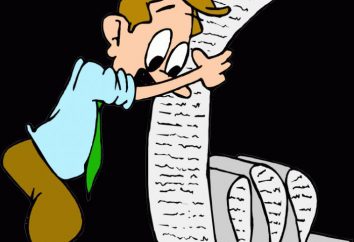Rufus Program: Instrukcja do utworzenia rozruchowego dysku USB
Zapewne wielu użytkowników, którzy są związane z tworzeniem nośników startowych, nie słyszałem o takim programie jak Rufus. Instrukcje dotyczące jego stosowania jest dość prosta. Niemniej jednak, istnieje kilka kluczowych punktów i niuanse, które powinny zostać omówione oddzielnie. Na Program Rufus 2.7 Instrukcje dla użytkowania i będą brane pod uwagę (choć do tej pory jest to rzeczywista zmiana nie jest).
Co to jest program Rufus?
Aplikacja jest wszechstronnym narzędziem do szybkiego tworzenia nośnika startowego, które działają jako urządzenia USB. Do zastosowań Rufus instrukcja obsługi wyraźnie wskazuje, że jako nośniki mogą uzależnić zwykłych napędów flash, zewnętrznych dysków USB, a nawet wymiennych kartach pamięci (ich system plików jest obsługiwany).
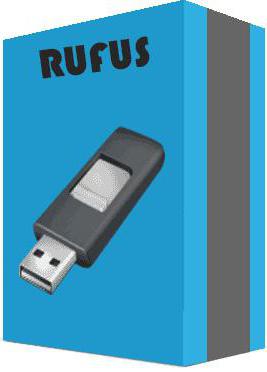
Natychmiast, możemy zauważyć, że program ten skupia się wyłącznie na urządzenia USB, tak aby utworzyć nośnik startowy jako dysku optycznego lub inny dysk twardy nie będzie działać.
Główne cechy aplikacji
Dla Rufus użytkownik utworzyć bootowalny dysk USB punktów do innego ciekawego punktu związanego z jakimś niestandardowym zastosowaniu funkcji.
Sam program jest przeznaczony do pracy w systemach operacyjnych Windows, Linux i innych. (Wsparcie Windows jest zainstalowany wersje od XP do 10). Ale najbardziej zaskakujące jest to, że aplikacja jest w stanie stworzyć firmware UEFI BIOS i systemu lub zapis obrazów do uruchomienia na komputerach, które cokolwiek innego OS jest nieobecny.
W uzasadnieniu BIOS nie jest również odmówić. Do zastosowań instrukcja Rufus wskazuje, że wspierane i starsze wersje, a ostatni w UEFI.
Pole programów użytkowych jest szeroki. Można utworzyć nośnik startowy nie jest tylko, gdy chcesz zainstalować system operacyjny od podstaw (lub zainstaluj ponownie). Jest aktywnie wykorzystywane do przywracania systemu operacyjnego i haseł. Ponadto, podczas nagrywania z zastosowaniem mediów może zlokalizować uszkodzone sektory lub problem, formatować lub przywracania napędów USB.
wersja produkowana
Do tej pory, istnieją dwie główne wersje programu: stacjonarne i przenośne. Umieścić obie wersje zająć trochę, ale różnica polega na tym, że wszystkie ustawienia stałej modyfikacja określona w kluczach rejestru systemowego, a do użytku przenośnego specjalnie stworzony plik ustawień.
Rufus Program: Instrukcja. Pierwsze kroki
Bez względu na to, użytkownik uruchamia przenośne lub stacjonarne wersję, pierwszym krokiem jest, aby wstępną konfigurację.
Domyślną interfejs aplikacji jest skonfigurowany do korzystania z języka angielskiego. Dlatego najpierw trzeba kliknąć na ikonę kuli ziemskiej w prawym górnym rogu, a następnie z menu wybrać język rosyjski.
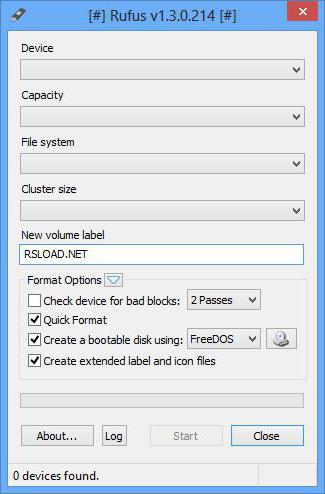
Interfejs programu Uwaga (instrukcje Rufus bezpośrednio na to wskazuje, że użytkownik może zobaczyć na własne oczy) zawiera tylko jedno okno, które będzie cała akcja. Dzięki temu całkowicie eliminuje możliwość naciskając niewłaściwy przycisk lub wybierając niewłaściwą opcję.
Wybór schematu partycji
Dzięki temu program jest uruchomiony (tak długo, jak dysk flash zostanie włożony, główne dziedziny będzie pusta). Gdy tylko użytkownik umieszcza urządzenie do złącza USB, aplikacja określa dysk i automatycznie wypełnić wszystkie pola!
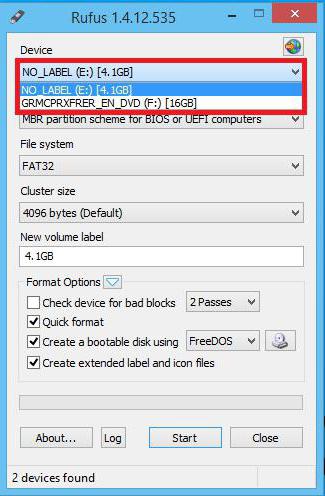
Jeśli kilka urządzenia są podłączone, można wybrać żądaną listę. Dla niewtajemniczonych jest wybawieniem, ponieważ w większości przypadków, parametry określone w podstawowych dziedzinach nie powinno być zmieniane. Jedynym wyjątkiem jest metoda nagrywania, ale o tym później. Ale jeśli zmiany nadal trzeba rozważyć każdą opcję oddzielnie.
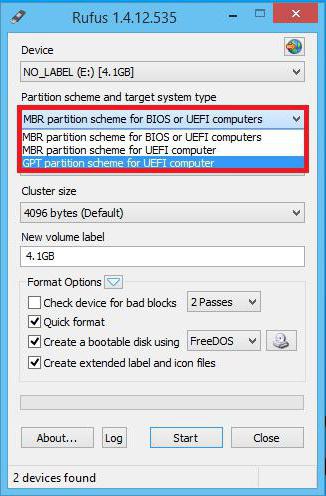
Na początkowym etapie jest, aby wybrać typ partycji. Istnieją trzy opcje:
- MBR (MBR) dla systemu BIOS lub UEFI;
- MBR tylko dla UEFI;
- GPT do UEFI.
Że jest to najlepszy wybór? Pierwszy przykład jest uniwersalny. Drugi jest przeznaczony dla komputerów z systemami tylko UEFI. Trzeci przykład wykonania może być wybrane, jeśli system komputerowy wykorzystuje dysk twardy większy niż 2 GB.
Definiowanie systemu plików
Aby uzyskać instrukcje Rufus na następny etap polega na wyborze systemu plików. NTFS jest zwykle domyślnym.
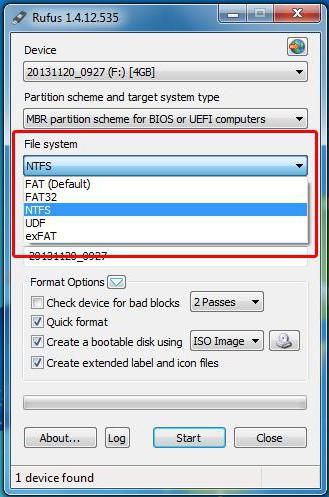
Ale w zasadzie, jeśli dystrybucja startowy (obraz) z zainstalowanym systemie jest mniejsza niż 4 GB, można zainstalować i FAT32. Klaster rozmiar, domyślnie przez program, można pozostawić bez zmian.
Etykieta i opcje formatowania
Następnie należy określić etykietę woluminu (jest to obowiązkowe, ale nie jest) i przejdź do opcji formatowania. Można zostawić szybkie formatowanie, aby zaoszczędzić czas, ale jeśli nie ma wątpliwości, że media mogą zostać uszkodzone, można użyć w pełni. W tym przypadku, należy zostawić po sobie ślad w zakresie jej tworzenia nośnika startowego.
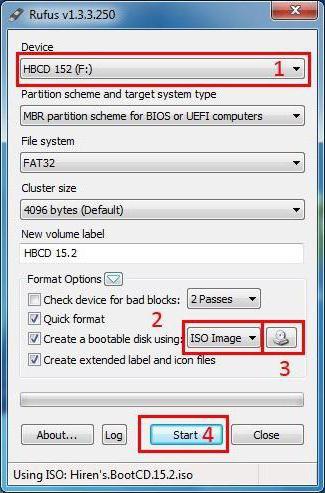
Teraz najważniejszą rzeczą. Z menu rozwijanego w większości przypadków powinna być wybrana z utworzenia dysku obrazu ISO, a następnie za pomocą przycisku przeglądania, trzeba będzie podać ścieżkę do źródła w postaci wstępnie załadowany lub zapisany obraz przyszłego systemu.
rekord aktywacji
Wreszcie wszystkie wstępne kroki zostały zakończone. W każdym przypadku należy ponownie sprawdzić ustawienia, wystarczy nacisnąć przycisk start i zgadza się z zawiadomieniem, że wszystkie dane na urządzeniu w procesie formatowania zostaną zniszczone.
Następny będzie musiał tylko czekać do końca procesu nagrywania. Według twórców siebie, proces, na przykład dla systemu Windows 7 obrazu, może to zająć około 5-10 minut, nie więcej. Uważa się, że liczba ta jest minimalna spośród wszystkich programów można użyć do utworzenia rozruchowego USB-drive.
Rufus: manualna (Windows 10). Korzystanie z systemu Windows To Go
Bardziej interesujące wygląda wersja 2.0 i wyżej, stosowane w systemach Windows 8 i 10. Kiedy stosuje się go w głównym oknie można zobaczyć specjalną linię Windows To Go, którego chcesz użyć zamiast standardowej instalacji.
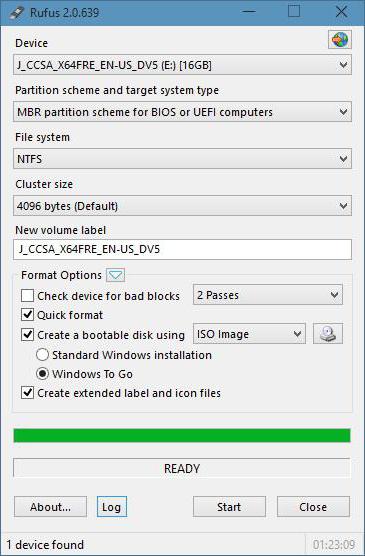
Co to jest? Okazuje się, że ta metoda tworzenia nośnika startowego ma zostać nagrany na nośniku informacji , tak aby po uruchomieniu z niej można uruchomić pełny system operacyjny Windows Enterprise i pracować z nim jak ze zwykłymi OS!
Jednak w procesie nagrywania należy przestrzegać kilku ważnych warunków. Przede wszystkim, rzekomo, chce używać tylko dysków USB, zalecane przez Microsoft (w razie potrzeby jako OS pracy jest Windows). Drugim warunkiem jest to, że urządzenie musi mieć objętość co najmniej 32 GB. Pozostała część procesu jest identyczny z wyżej opisanych etapów. Jedyną rzeczą, którą należy zwrócić uwagę jest ustawiony jako standardowy system plików NTFS (w każdym razie nie FAT).
wniosek
Jako pewnego posłowia to znaczy, że program rzeczywiście wygląda bardzo proste i szybkie. Potwierdzają to nie tylko przez wielu użytkowników, ale również przez profesjonalnych ekspertów. Ponadto, w celu rozpatrzenia wniosku nie będzie trudne, nawet człowiek, który nigdy nie był zaangażowany w tworzenie nośnika startowego, i zrobi to po raz pierwszy. Obecność tylko jednego okna (obszar roboczy), i niemal całkowitej automatyzacji mówić tylko na korzyść tej aplikacji. Nie jest zaskakujące, że zdobył wiele pochlebnych recenzji.
Nawiasem mówiąc, to podkreśla szybkość zapisu. Nawet przenośna wersja działa tak szybko, że wiele z tych samych ociężałe pakietów nie jest nawet marzyć. A jeśli wziąć pod uwagę, że można korzystać ze standardem USB 3.0, szybkość zapisu wzrasta ogromnie. Ponadto, aby dostarczyć pojazd z pełnym systemem operacyjnym zazwyczaj powoduje prawdziwą rozkoszą.